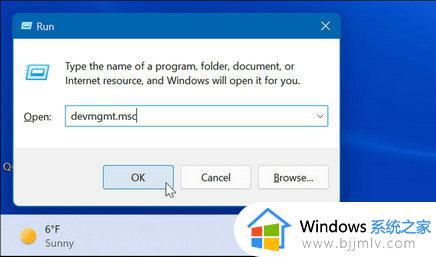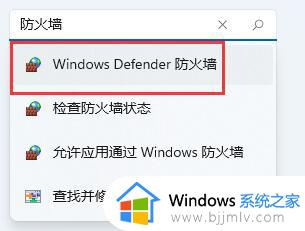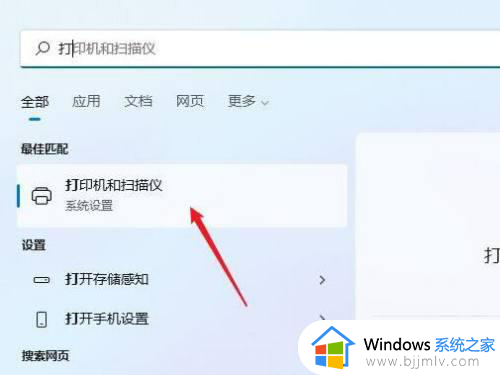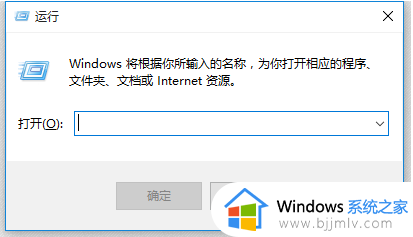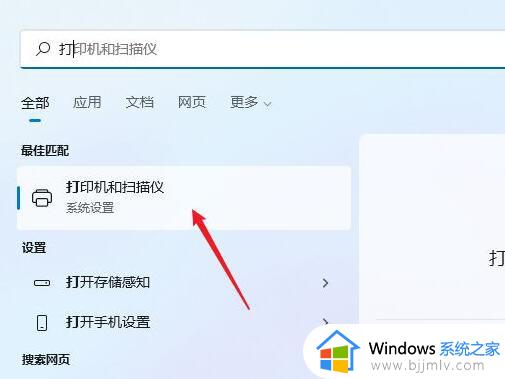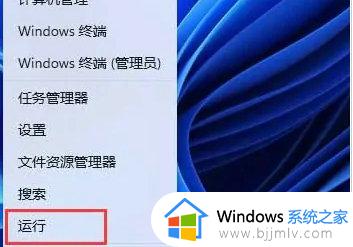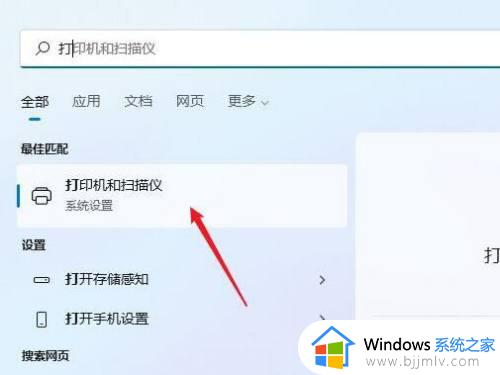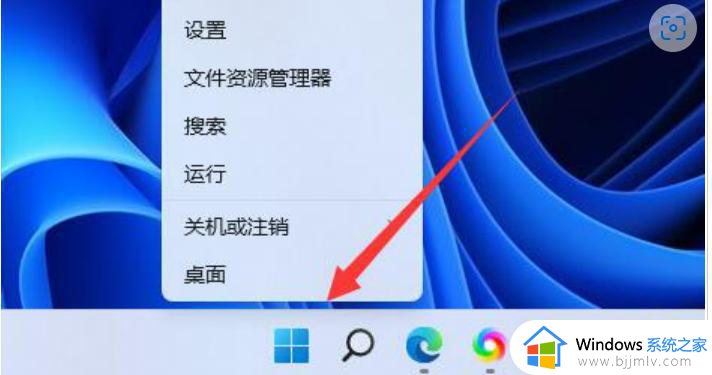win11装不上打印机驱动怎么办 win11无法安装打印机驱动怎么修复
更新时间:2024-02-27 17:59:03作者:jkai
作为一款先进的操作系统,win11操作系统已经受到了越来越多小伙伴们的喜爱。然而,有些小伙伴可能会发现自己的win11操作系统无法安装打印机驱动,这可能会对他们的工作和生活造成不便,那么win11装不上打印机驱动怎么办呢?今天小编就给大家介绍一下win11无法安装打印机驱动怎么修复,快来一起看看吧。
解决方法
1、按键盘上的 Win + X 组合键,在打开运行
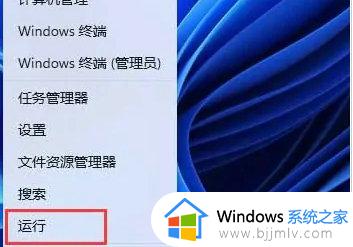
2、运行窗口,输入services.msc 命令,按确定或回车,可以打开服务
3、服务窗口,找到并双击打开名称为Print Spooler 的服务
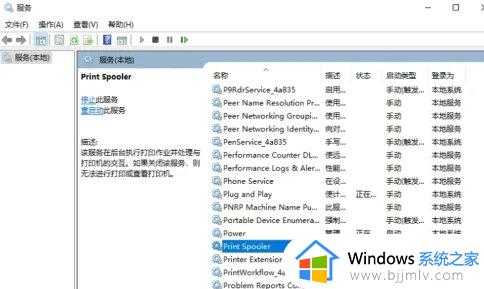
4、Print Spooler 的属性(本地计算机)窗口,先点击停止,再点击启动
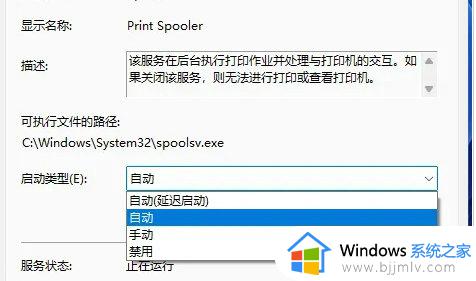
5、最后还要将启动类型设置为自动,再点击应用确定保存即可
以上全部内容就是小编带给大家的win11无法安装打印机驱动修复方法详细内容分享啦,小伙伴们如果你们也不知道怎么修复打印机驱动的话,可以跟着小编一起来看看吧。